品牌型号:联想天逸510S 2020
系统:win10 1909 64位企业版
软件版本:Microsoft PowerPoint 2019 MSO 16.0
部分用户可能电脑型号不一样,但系统版本一致都适合该方法。
ppt里的顺序一二三怎么设置?下面与大家一起来了解怎么设置ppt幻灯片放映顺序的教程。
可以自定义放映,自由设置放映顺序一二三。
1、打开幻灯片文件,点击幻灯片放映,选择自定义幻灯片放映,自定义放映
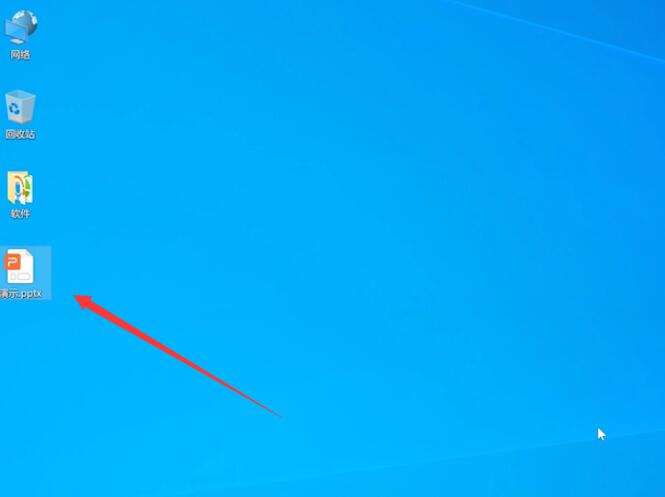
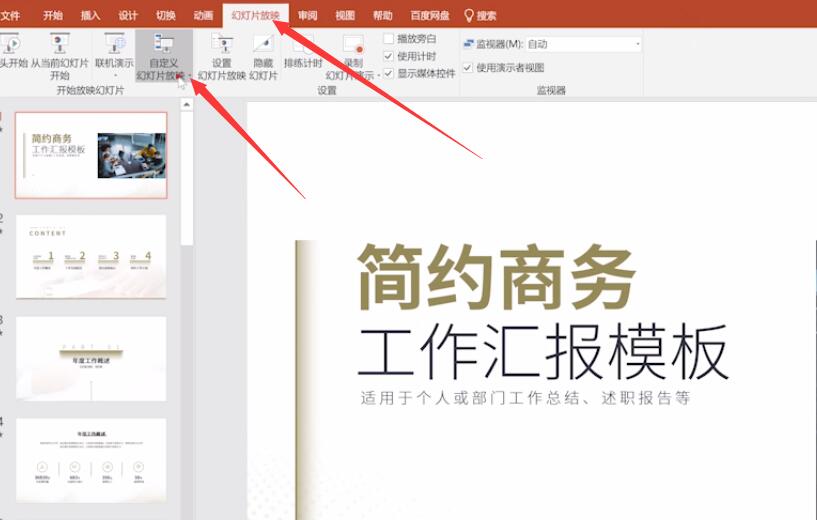
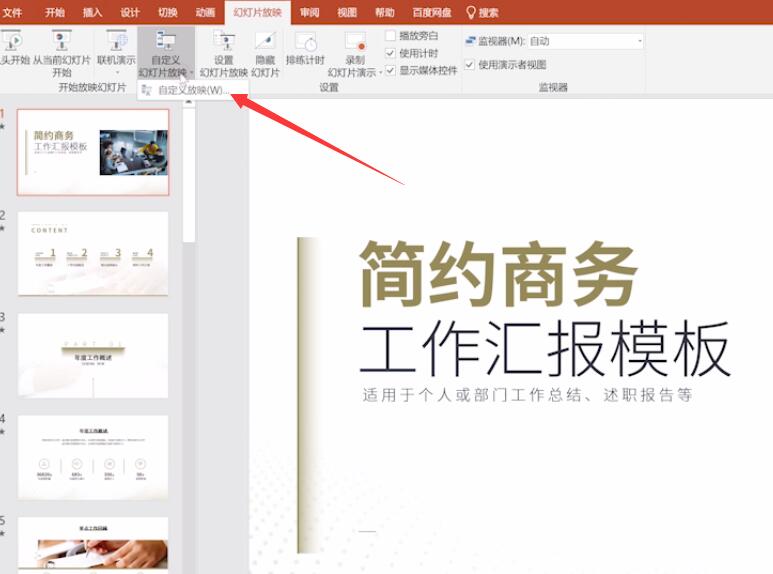
2、新建,选择幻灯片,添加,按照播放顺序逐一添加幻灯片
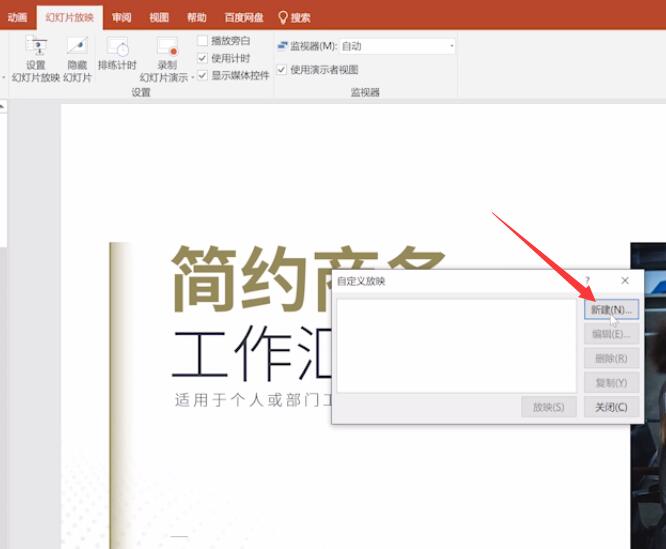
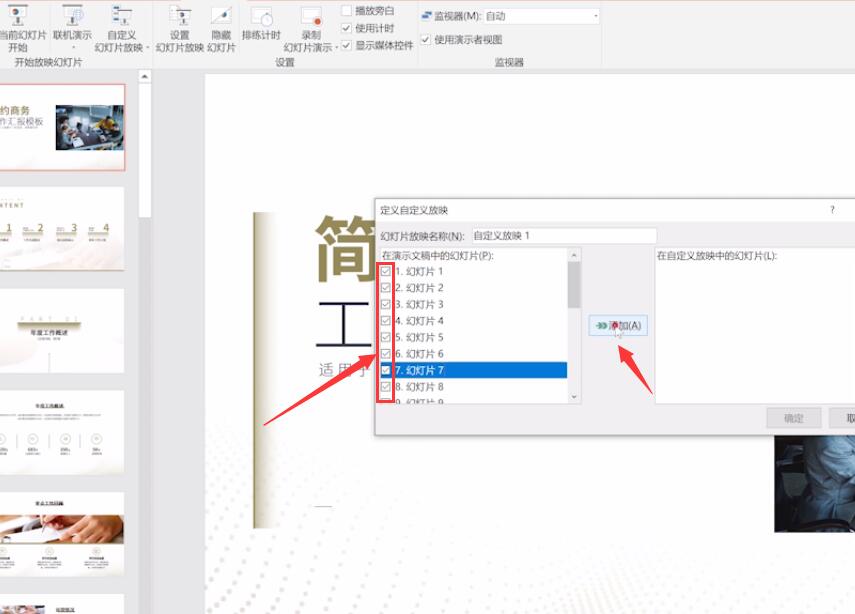
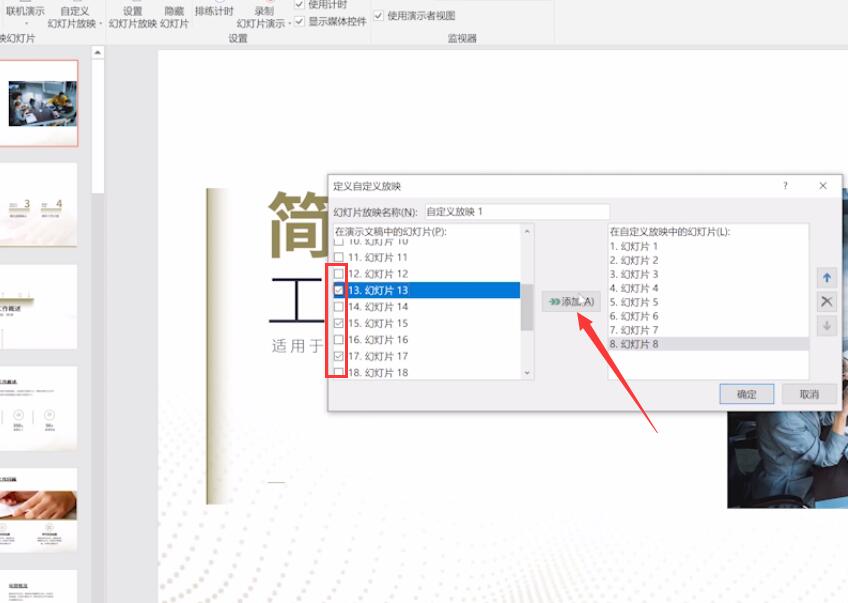
3、添加完成后可以在右侧使用向上与向下进行顺序调整
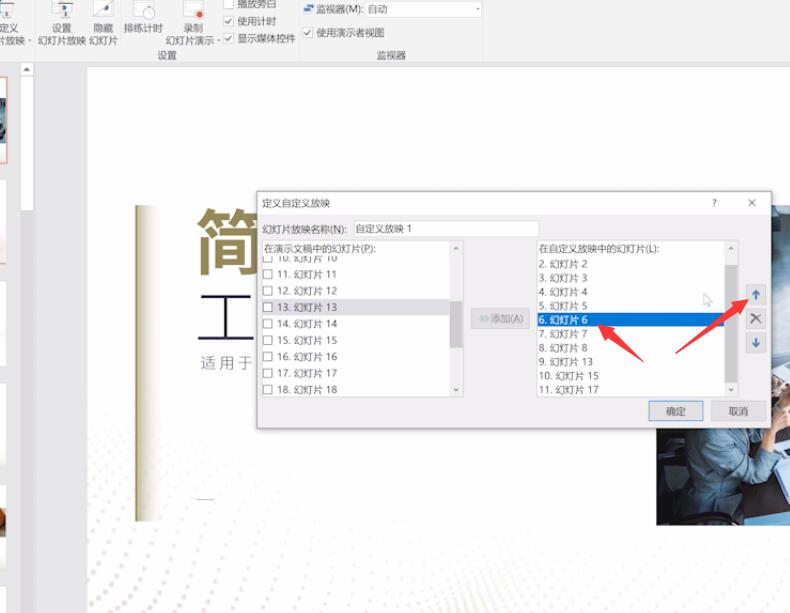
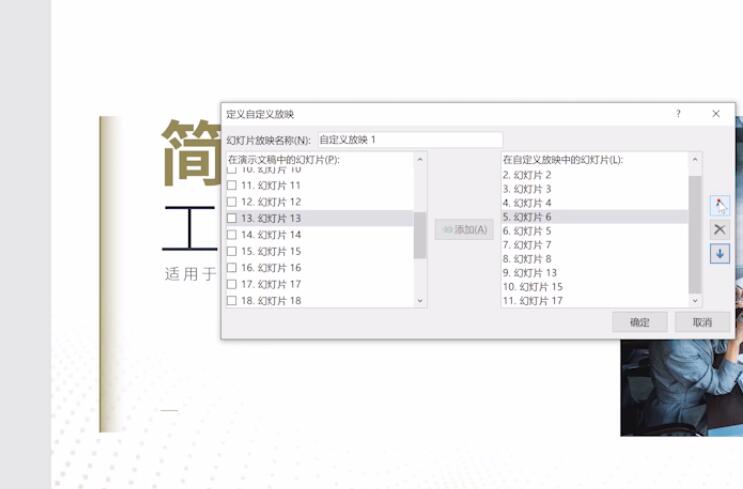
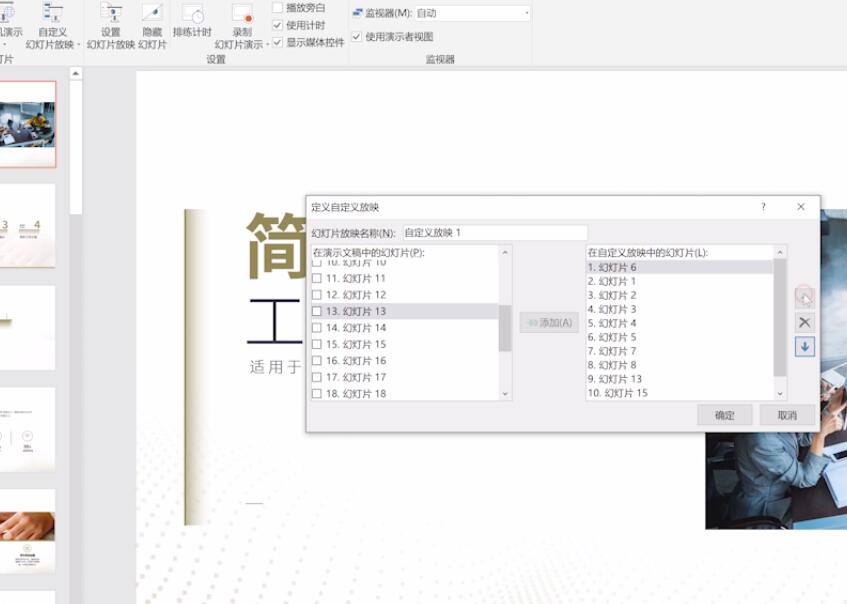
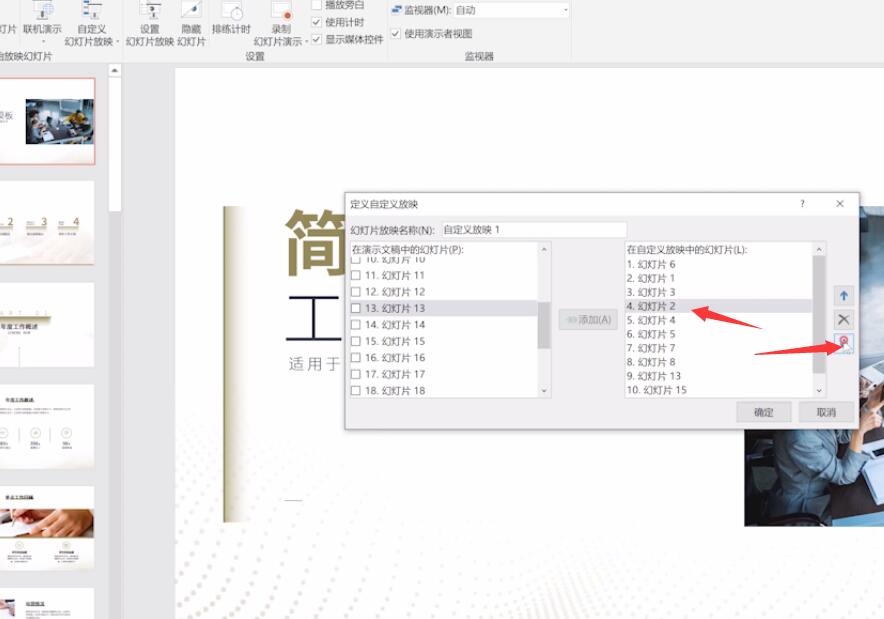
4、调整完成后点击确定,点击放映可以进行预览
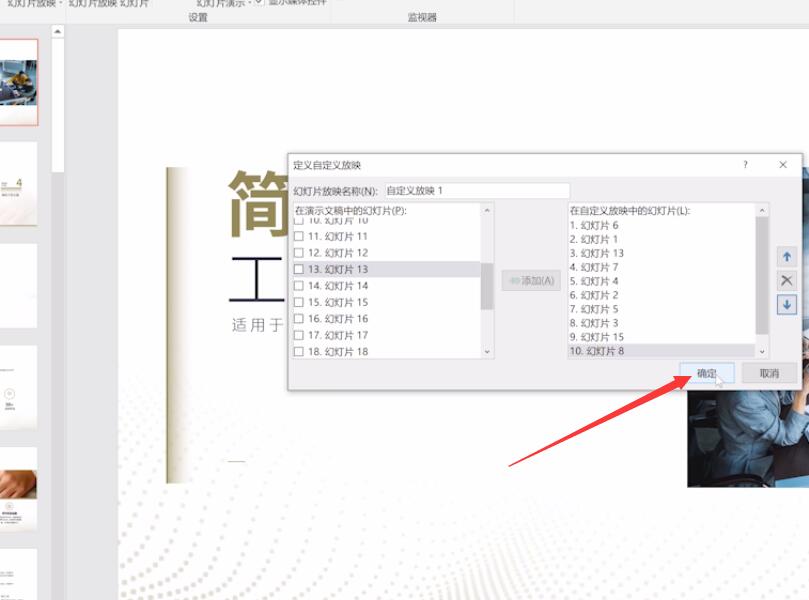

总结:
打开幻灯片自定义放映
添加幻灯片
进行顺序调整
确定点击放映预览
还没人评论,快来抢沙发~